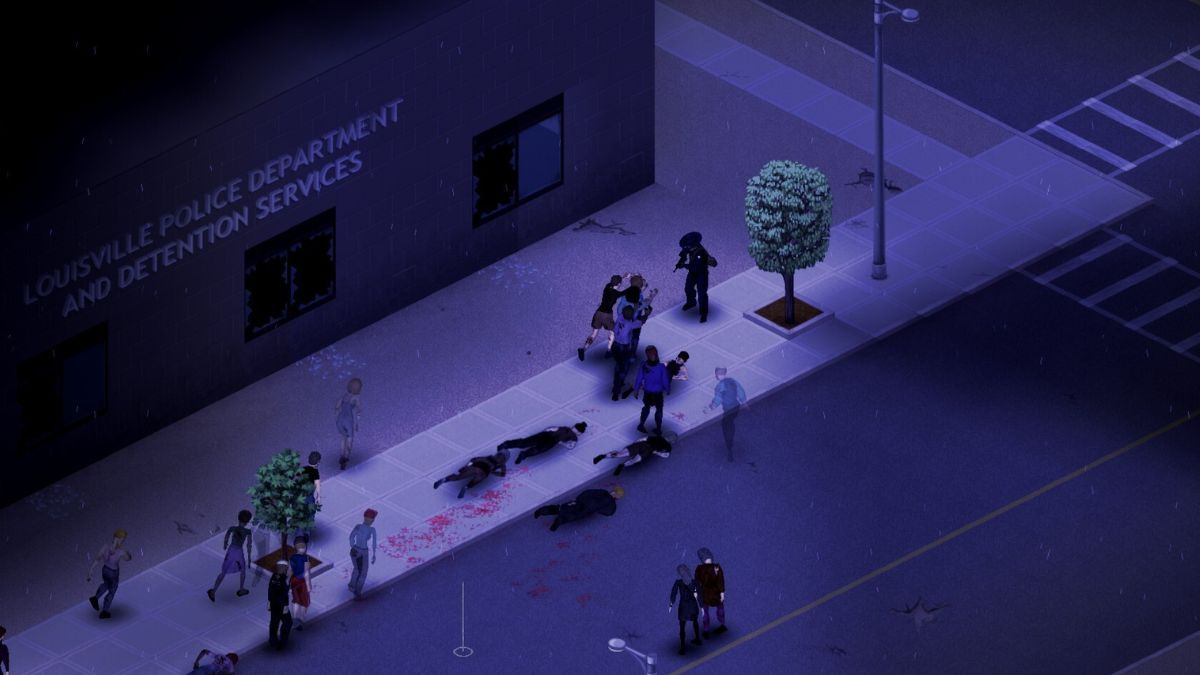
Столкновение с проблемой, из-за которой Project Zomboid зависает на этапе «Авторизация в Steam», может сильно раздражать.
💥 Хватит сидеть на земле, пока другие взлетают! Присоединяйся к CryptoMoon и узнай, как сделать свою крипту космической. Новости, аналитика, прогнозы — все для твоего финансового орбитального прыжка! 🌕 Нажмите здесь: 👇
CryptoMoon Telegram
Вместо того, чтобы представлять себе зомби-апокалипсис из-за чувства подавленности, расслабьтесь и глубоко дышите. Вы не одиноки, кто столкнулся с этой проблемой. Множество других геймеров столкнулись с той же проблемой. Обычно ошибка возникает из-за осложнений между Steam и самой игрой. Эти проблемы могут быть вызваны различными факторами, включая проблемы с сервером, сбои в работе клиента Steam или ошибки при установке игры.
Вот несколько шагов, которые вы можете предпринять, чтобы попытаться решить проблему.
Дайте Steam старый добрый перезапуск
Очевидное решение, хотя и кажущееся простым, может удивительным образом решить различные проблемы. Вот простой шаг, который нужно сделать:
- Закройте Project Zomboid (если он открыт).
- Полностью выйдите из приложения Steam.
- Перезапустите Стим.
- Запустите Project Zomboid и посмотрите, исчезла ли ошибка.
Если это не помогло, не волнуйтесь! У нас есть еще несколько хитростей в рукаве.
Проверьте соединение
Плохое интернет-соединение может стать серьезной головной болью для любого геймера. Убедитесь, что ваше соединение надежно. Кроме того, убедитесь, что серверы Steam не простаивают и не обслуживаются, поскольку это также может быть причиной. Проверьте веб-сайты, такие как Steam Status или официальную учетную запись Steam в Твиттере, на предмет обновлений, касающихся статуса сервера.
Проверьте целостность игровых файлов
Поврежденные или отсутствующие файлы игры могут вызвать проблемы с авторизацией:
- Откройте Steam и перейдите в свою библиотеку.
- Щелкните правой кнопкой мыши Project Zomboid и выберите «Свойства».
- Перейдите на вкладку «Локальные файлы» и нажмите «Проверить целостность игровых файлов».
- Steam проверит и заменит все отсутствующие или поврежденные файлы.
Запустите Steam от имени администратора
Запуск Steam с правами администратора может помочь решить проблемы с разрешениями:
- Полностью выйдите из Steam.
- Щелкните правой кнопкой мыши значок Steam и выберите «Запуск от имени администратора».
- Попробуйте запустить Project Zomboid еще раз.
Проверьте свой брандмауэр и антивирус
Иногда настройки брандмауэра или антивируса могут блокировать правильную связь Steam:
- Временно отключите брандмауэр и антивирусное программное обеспечение.
- Попробуйте запустить игру. Если это работает, добавьте исключение для Steam и Zomboid в настройках брандмауэра и антивируса перед повторным включением.
Обновите Steam и Project Zomboid
Убедитесь, что Steam и Project Zomboid используют самые последние версии. Обычно Steam обновляется автоматически при его запуске. Однако вы можете вручную проверить наличие ожидающих обновлений. Для Zomboid Steam должен управлять обновлениями (за исключением случаев, когда эта функция отключена). Если ни один из этих методов не привел к обновлению, попробуйте вместо этого переустановить игру.
Дополнительные исправления, специфичные для Steam.
Очистите кэш загрузок Steam:
- Зайдите в Steam, затем «Настройки», затем «Загрузки».
- Нажмите «ОЧИСТИТЬ ЗАГРУЗИТЬ КЭШ».
- Войдите в Steam еще раз.
Обновить файлы Steam:
- Выйдите из Steam.
- Перейдите в папку установки Steam (по умолчанию она находится в C:\Program Files (x86)\Steam).
- Удалите все файлы и папки, кроме папки SteamApps и Steam.exe.
- Дважды щелкните Steam.exe, чтобы перезапустить Steam.
- Steam обновит и восстановит.
Если проблема не устранена, несмотря на предложенные решения, обратитесь в службу поддержки Steam или команду The Indie Stone (создатели Project Zomboid) за дополнительной помощью.
Смотрите также
- Как пройти «Джинкс исправляет все, акт 2» в League of Legends
- Как найти артефакт в аномальном поле в СТАЛКЕР 2
- Стоит ли отдавать иконку Помору или Митяю в СТАЛКЕР 2?
- Лучшие настройки и слайдеры EA FC 25
- Южуралзолото ГК акции прогноз. Цена UGLD
- Бейонсе выступит на рождественском шоу в перерыве между таймами Texans vs Ravens
- Как найти яйцо Лумы в загадочном месте на острове Лума
- Каждый чемпион League of Legends, появляющийся во втором акте 2-го сезона Arcane.
- Объяснение концовки эпизода 1 «Дюна: Пророчество»: что случилось с Кашей и Пруветом?
- Черный сирота: Эхо 1 сезон 10 серия Дата выхода, время, где смотреть бесплатно
2024-04-12 03:39